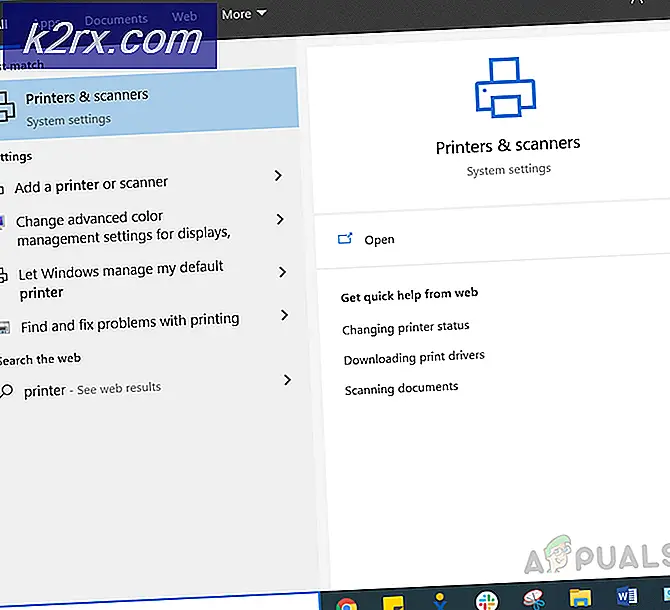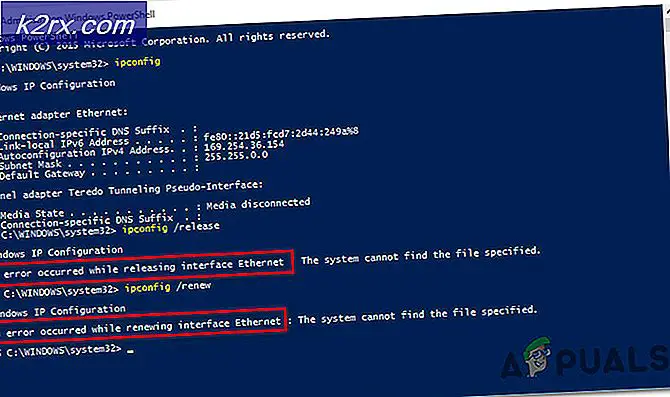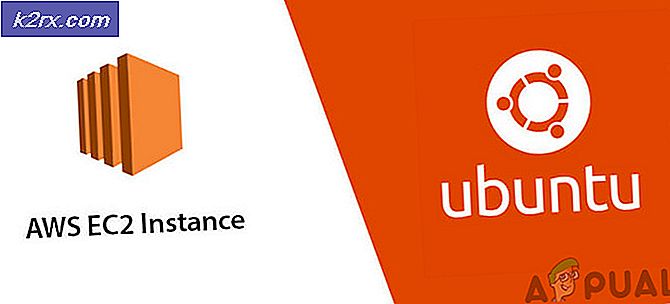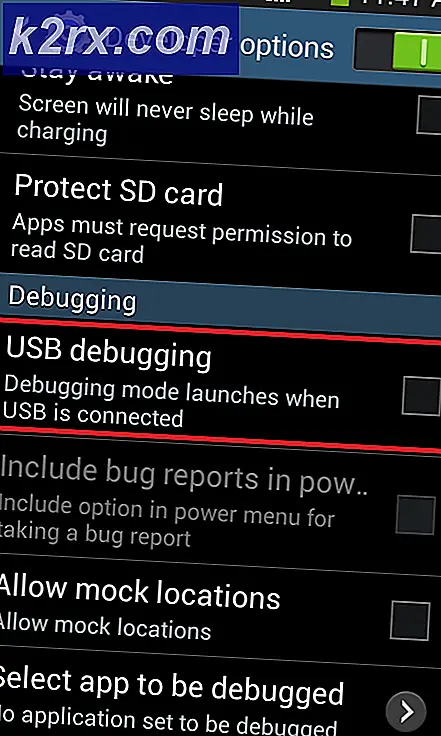Khắc phục: Sử dụng bộ nhớ cao hoặc sử dụng bộ nhớ cao của PresentationFontCache.exe
Nếu máy của bạn đã thực sự chậm và bạn đã kiểm tra Task Manager để xem quá trình có thể đang sử dụng rất nhiều CPU, bạn có thể đã thấy quá trình PresentationFontCache.exe trong danh sách đó. Quá trình này có thể đang sử dụng CPU 50% hoặc thậm chí 100% CPU (trong một số trường hợp). Việc sử dụng CPU cao sẽ giữ cho máy tính của bạn chạy ở tốc độ chậm mà có thể làm phiền thói quen làm việc của bạn. Ngay cả khi bạn kết thúc quá trình từ trình quản lý tác vụ, nó có thể sẽ trở lại sau một thời gian hoặc khi bạn khởi động lại hệ thống. Trong một số trường hợp, PresentationFontCache.exe có thể tạo ra các vấn đề trong khi khởi động và làm chậm thời gian khởi động của bạn một cách đáng kể.
PresentationFontCache.exe được liên kết với .Net Framework. Mục đích chính của Presentation Font Cache là tải glyphs phông chữ trong bộ nhớ để tất cả các ứng dụng WPF (Windows Presentation Foundation) có thể sử dụng các phông chữ này. Vì vậy, bất cứ khi nào bạn sử dụng một ứng dụng Windows Presentation Foundation, PresentationFontCache.exe được khởi tạo để thông tin của phông chữ có sẵn cho ứng dụng WPF. Bây giờ, để trả lời lý do tại sao Presentation Font Cache đang sử dụng rất nhiều tài nguyên, nó có liên quan đến phông chữ bị hỏng trong bộ nhớ cache. Sau một thời gian, thông tin của phông chữ trong bộ nhớ có thể bị hỏng hoặc không hồi đáp. Điều này đôi khi dẫn trình bày phông chữ bộ nhớ cache để misbehave và bị mắc kẹt trong một vòng lặp khởi động lại. Vì vậy, tất cả điều này bắt đầu sử dụng rất nhiều CPU mà tạo ra rất nhiều vấn đề.
May mắn thay, có một vài giải pháp cho vấn đề này. Đi qua từng phương pháp đưa ra dưới đây và áp dụng một phương pháp phù hợp với bạn.
Phương pháp 1: Xóa tệp Font * .dat
Định vị và xóa tệp Font * .dat dường như hoạt động cho phần lớn người dùng. Về cơ bản, một tệp .dat chứa thông tin được tham chiếu đến một (các) ứng dụng. Tệp này có thể đã bị hỏng và gây ra sự cố. Vì vậy, xóa tập tin này và khởi động lại thường sẽ giải quyết vấn đề cho bạn.
Dưới đây là các bước để xóa tệp này
- Giữ phím Windows và nhấn R
- Loại C: \ Windows \ ServiceProfiles \ LocalService \ AppData \ Local \ và nhấn Enter
- Tìm tệp có tên Font * .dat (hoặc FontCache 3.0.0.0.dat )
- Nhấp chuột phải vào Font * .dat (hoặc FontCache 3.0.0.0.dat ) và chọn Xác nhận bất kỳ lời nhắc bổ sung nào
- Sau khi hoàn tất, khởi động lại .
Lưu ý: Nếu bạn không thể truy cập thư mục thì hãy làm như sau. Giữ phím Windows và nhấn R. Nhập bảng điều khiển và nhấn Enter . Chọn Giao diện và Cá nhân hóa . Chọn Tùy chọn Trình khám phá Tệp (hoặc Tùy chọn Thư mục). Nhấp vào tab Xem . Chọn tùy chọn Hiển thị các tệp, thư mục và ổ đĩa ẩn trong phần Cài đặt Nâng cao . Nhấp vào Áp dụng rồi chọn Ok . Bây giờ thực hiện các bước được nêu ở trên. Nếu bạn vẫn không thể truy cập vị trí thì bạn sẽ phải điều hướng đến vị trí này theo cách thủ công.
Mọi thứ sẽ ổn sau khi khởi động lại máy tính.
Lưu ý: Nếu bạn không thể xóa tệp, hãy dừng PresenetationFontCache.exe từ Trình quản lý tác vụ. Nhấn CTRL, SHIFT và Esc (CTRL + SHIFT + Esc) cùng một lúc. Thao tác này sẽ mở Trình quản lý Tác vụ. Bây giờ, chọn PresentationFontCache.exe từ danh sách và nhấn End Task. Bây giờ thực hiện các bước được nêu ở trên.
Mẹo CHUYÊN NGHIỆP: Nếu vấn đề xảy ra với máy tính của bạn hoặc máy tính xách tay / máy tính xách tay, bạn nên thử sử dụng phần mềm Reimage Plus có thể quét các kho lưu trữ và thay thế các tệp bị hỏng và bị thiếu. Điều này làm việc trong hầu hết các trường hợp, nơi vấn đề được bắt nguồn do một tham nhũng hệ thống. Bạn có thể tải xuống Reimage Plus bằng cách nhấp vào đâyPhương pháp 2: Dừng dịch vụ bộ đệm phông chữ bản trình bày
Như đã đề cập trong phần đầu, PresentationFontCache.exe được sử dụng với các ứng dụng Windows Presentation Foundation. Nó sẽ rất có thể được khởi xướng khi một ứng dụng WPF bắt đầu chạy. Vì vậy, nếu bạn không sử dụng bất kỳ ứng dụng WPF nào thì việc vô hiệu hóa dịch vụ Trình bày phông chữ bộ đệm sẽ giải quyết vấn đề cho bạn. Nếu bạn không chắc chắn, các ứng dụng WPF là những ứng dụng được tạo trong Visual Studio cho Windows Desktop. Vì vậy, nếu bạn không sử dụng bất kỳ ứng dụng nào trong số này hoặc bạn không phải là nhà phát triển thì bạn sẽ ổn sau khi vô hiệu hóa dịch vụ Trình bày phông chữ bộ nhớ cache.
Dưới đây là các bước để vô hiệu hóa dịch vụ Trình bày phông chữ bộ nhớ cache
- Giữ phím Windows và nhấn R
- Nhập services.msc và nhấn Enter
- Xác định vị trí một dịch vụ có tên Windows Presentation Foundation Font Cache 3.0.0.0 và kích đúp vào nó
- Chọn Đã tắt từ menu thả xuống trong phần Loại Khởi động
- Nhấp vào Dừng nếu Trạng thái dịch vụ đang chạy
- Nhấp vào Áp dụng và chọn Ok
Sau khi thực hiện, bạn nên được tốt để đi. Dịch vụ không nên bắt đầu nữa và mức sử dụng CPU của bạn sẽ giảm.
Phương pháp 3: Sửa lỗi .Net Framework
Nếu hai phương pháp trên không hoạt động thì phương sách cuối cùng của bạn là sửa chữa .Net Framework. Vì Cache trình bày font được liên kết với .Net Framework, việc sửa chữa và các vấn đề trong Framework thường sẽ khắc phục các vấn đề với Presentation Font Cache.
- Giữ phím Windows và nhấn R
- Nhập appwiz.cpl và nhấn Enter
- Xác định vị trí Microsoft .Net Framework 3.0 (bạn có thể có một phiên bản khác). Chọn mục nhập này và nhấp vào Thay đổi / Xóa
- Một cửa sổ mới sẽ mở ra. Chọn Sửa và làm theo hướng dẫn bổ sung trên màn hình
- Lặp lại các bước này cho tất cả các cá thể từ danh sách (bạn có thể có nhiều phiên bản)
Sau khi thực hiện, bạn nên được tốt để đi.
Mẹo CHUYÊN NGHIỆP: Nếu vấn đề xảy ra với máy tính của bạn hoặc máy tính xách tay / máy tính xách tay, bạn nên thử sử dụng phần mềm Reimage Plus có thể quét các kho lưu trữ và thay thế các tệp bị hỏng và bị thiếu. Điều này làm việc trong hầu hết các trường hợp, nơi vấn đề được bắt nguồn do một tham nhũng hệ thống. Bạn có thể tải xuống Reimage Plus bằng cách nhấp vào đây